컴퓨터 파일을 사용할 때 파일 접미사를 변경해야 하는 경우가 많습니다. 많은 친구들이 단일 파일의 접미사를 수정하는 방법을 알고 있지만 일괄적으로 접미사를 수정하는 방법은 모릅니다. 아래 편집기는 파일 접미사 이름의 일괄 수정에 대한 튜토리얼을 제공합니다. 도움이 필요한 사람들에게 도움이 되기를 바랍니다.
1. 파일 접미사 이름을 보거나 표시합니다. 방법 1: 파일을 마우스 오른쪽 버튼으로 클릭하고 "속성"을 선택하여 파일 형식을 확인합니다.
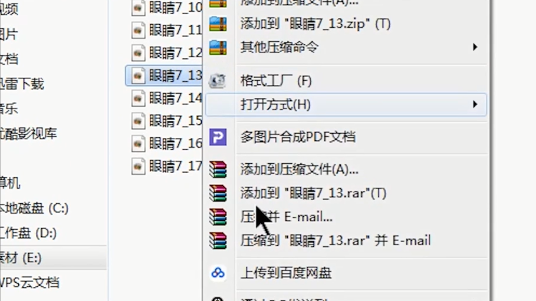
2. 왼쪽 하단의 "시작 - 제어판 - 폴더 옵션"을 클릭한 다음 "보기"를 클릭하고,
"알려진 폴더 유형의 확장명 숨기기"를 찾아 선택을 취소한 후 적용을 클릭하면 됩니다. 파일 확장자 표시
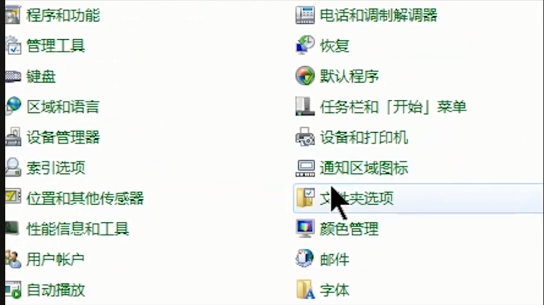
3. 파일 확장자를 수정하려면 파일을 직접 선택하고 마우스 오른쪽 버튼을 클릭한 후 "이름 바꾸기"를 선택하거나 키보드에서 "F2" 키를 길게 눌러 수정하세요.
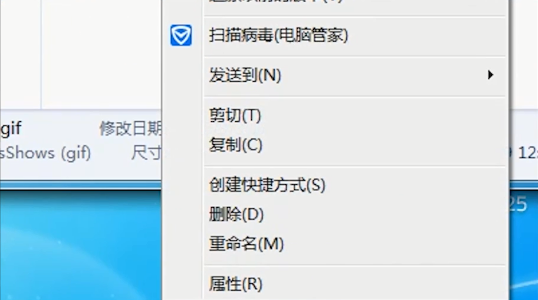
4.GIF 파일을 JPG 파일로 일괄 수정하려면 수정하려는 폴더에 마우스 오른쪽 버튼을 클릭하여 새 "텍스트 문서"를 만들고,
텍스트 문서를 열고 "ren( space)*.gif(space) *.jpg" 내용을 설정한 후 파일을 저장하고,
동시에 문서 내 이 텍스트를 ".bat" 이름의 파일로 변경합니다. 설정 후, 클릭해서 지금 막 bat 파일을 실행해 보면 모든 GIF 파일이 JPG 파일로 변환된 것을 볼 수 있습니다.
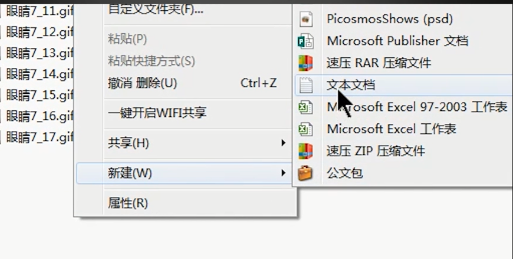
5. 폴더에 접미사 이름을 일괄 수정해야 합니다.
텍스트 문서를 열고 "ren(공백)*을 입력하세요. .*(공백) *.gif" 설정 후 파일을 저장하고,
동시에 이 텍스트 문서를 접미사 ".bat" 이름을 가진 파일로 변경한 후 클릭하여 파일을 실행하고, 모든 접미사 이름을 수정할 수 있습니다.
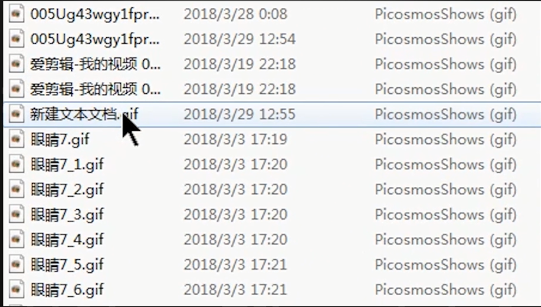
6. 다른 경로의 파일 이름 접미사를 일괄 수정하려면 먼저 폴더의 경로를 복사하고 폴더에 새 텍스트 문서를 만든 다음
문서를 열고 "cd( space) 파일 경로 ren *.gif(space) *.jpg"로 설정 후 파일을 저장하고,
텍스트 파일을 접미사 ".bat"가 붙은 파일로 변경한 후 파일을 실행하면 완료됩니다.
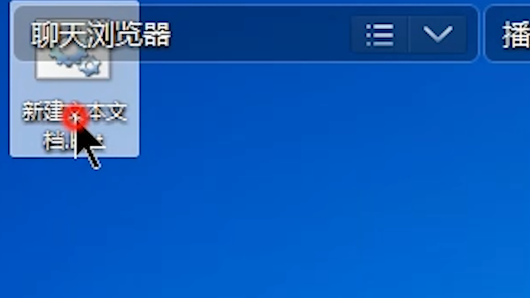
위 내용은 일괄적으로 파일 접미사 수정의 상세 내용입니다. 자세한 내용은 PHP 중국어 웹사이트의 기타 관련 기사를 참조하세요!